Win10系统连接无线网无访问权限|系统提示有限的访问权限解决方法
发布时间:2019-07-20 12:50:37 浏览数: 小编:zengqian
虽然现在win10系统早就已经出来了,但是现在砸使用过程中还是有一些不稳定的,所以普遍的还是在使用这win10系统,有时在使用笔记本的时候,连接无线的时候,会提示有限的访问权限,这种情况也可能是与ip地址相冲突,所以会出现有限的访问权限,然后就没办法上网了。不知道大家在使用Win10系统时连接无线网访问权限,提示有限的访问权限大家都是怎么解决的,小编这边也分享一下自己的解决方法。大家可以一起探讨一下。
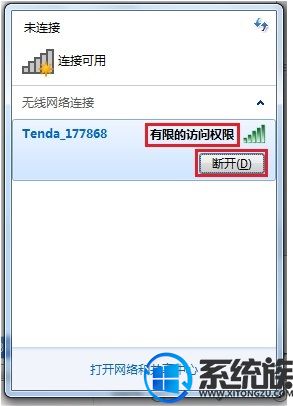
一、将网络设为“工作网络”或“家庭网络”,千万不要设为“公用网络”。因为设为公用网络,十之八九的win10都会出现问题,如果已经设为公用网络的,如下图设为“工作网络”或“家庭网络”,建议重启电脑。
二、禁用DHCP,使用静态IP,右键点击你所连接的无线网络,点击“状态”——“属性”——双击“IPV4协议”设置为“使用下面的IP地址”,IP为192.168.0.xxx,xxx为2-254的数字即可,子网掩码会自动分配,不要手动修改,网关为192.168.0.1,这样会自动开启手动DNS,DNS内输入可在路由器连接的主机进入设置页面的地址。其实也就两种可能,192.168.1.1和192.168.0.1,各试一下就可以了。然后确定退出

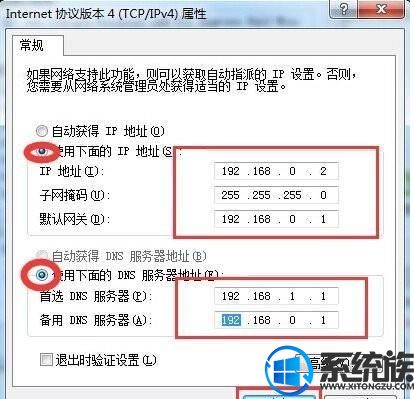
三、手动激活DHCP。步骤同上进入IP4协议的属性界面,随便输入IP、子网掩码、DNS,然后确认退出,再进入属性页面,再选择自动分配IP与DNS
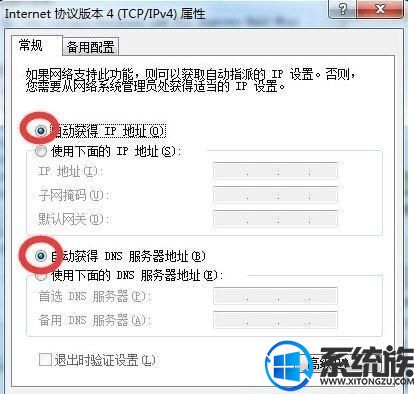
四、在电脑连接宽带的情况下更新无线网卡驱动程序
总之,正常情况下按照这样的方法是可以解决Win10系统连接无线网时却提示有限的访问权限的问题的,有遇到这样情况的朋友可以尝试一下,希望能帮助到有需要的朋友。有更好方法的朋友也可以分享出来。



















